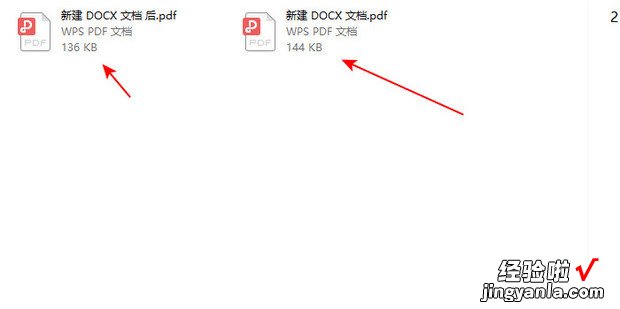Adobe Acrobat Pro DC怎么压缩PDF文件呢?今天就教大家如何操作 。
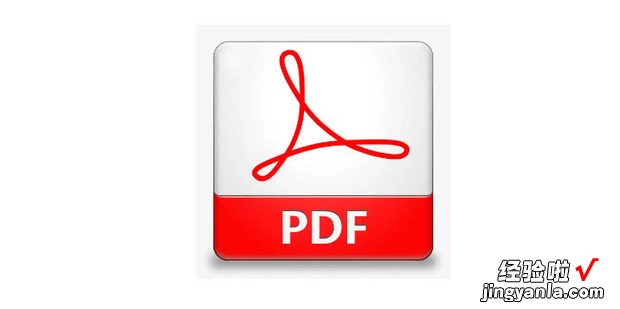
方法
右键PDF文件,打开方式选择“Adobe Acrobat DC” 。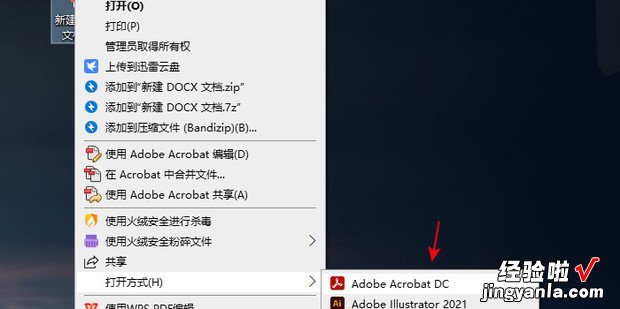
点击左上方的“工具” 。
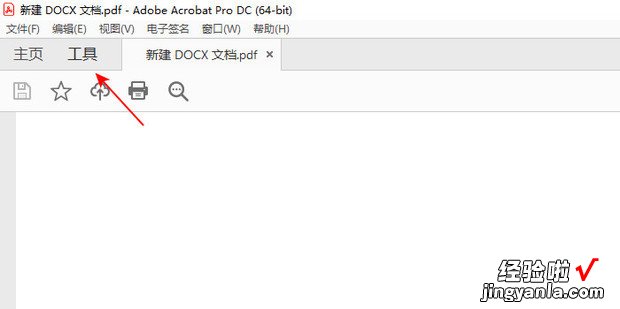
点击“优化PDF” 。
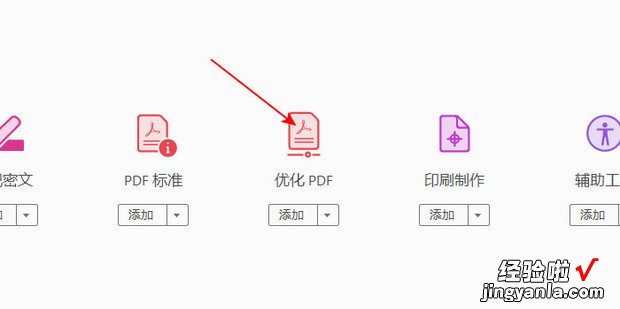
点击上方的“高级优化” 。
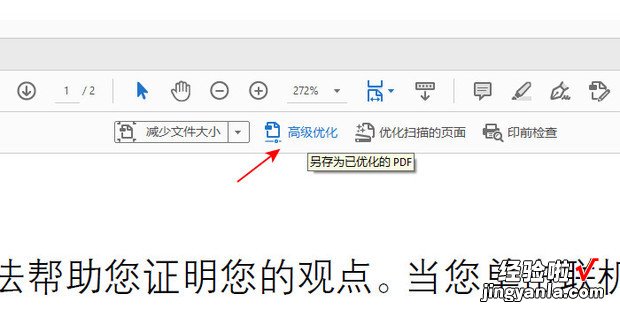
兼容性选到“Acrobat 10.0和更高版本”,点击“确定” 。

选择保存的位置和文件名称,点击“保存” 。
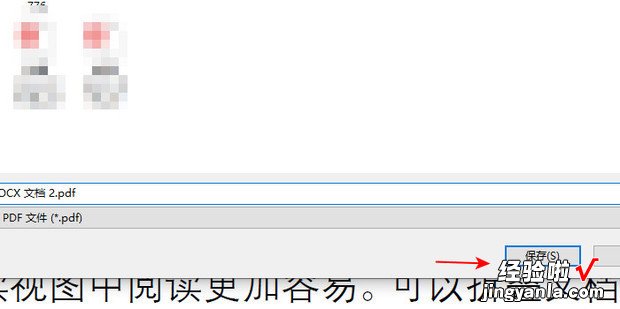
之后就能看出前后的文件大小对比比之前小了 。
【Adobe Acrobat Pro DC怎么压缩PDF文件,Adobe Acrobat Pro DC怎么压缩PDF文件】